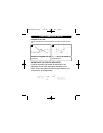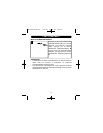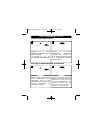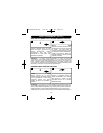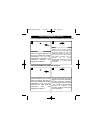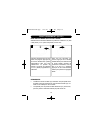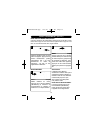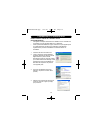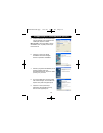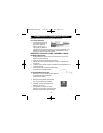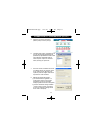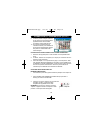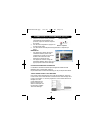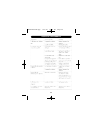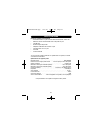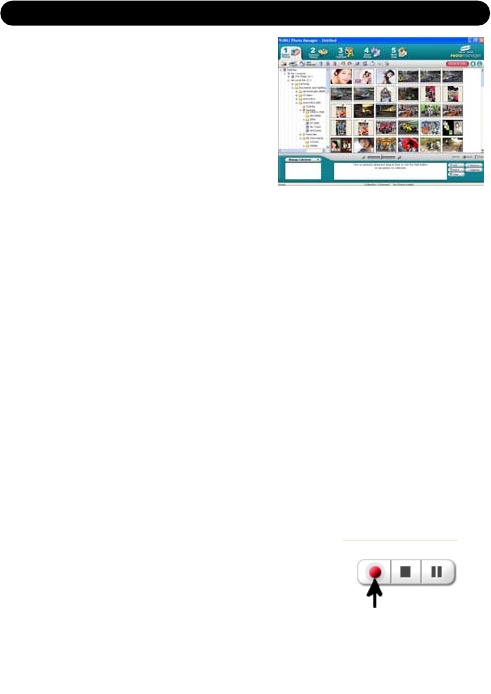
9 . Toutes les photos et images continues
de clip vidéo que vous avez importées
apparaîtront alors dans la fenêtre
principale du mode “Select Photos”.
10. Vous pouvez à présent suivre les
instructions à l'écran pour améliorer les
photos, ajouter des légendes, partager
des photos ou utiliser l'atelier “NHJ
Photo Manager”!
U T I L I S ATION DE VOTRE A P PA R E I L P H O TO COMME CAMÉRAWEB :
1 . Branchez votre appareil photo à votre ordinateur comme précédemment
décrit.
2. Au besoin, branchez un microphone (non compris) au connecteur de micro
externe de votre carte audio.
3. Suivez les étapes 1 à 4 tel que décrit à la page 17. Puis cliquez sur "We b
Cam Express" WEB CAM apparaîtra sur le bureau. Pour les utilisations de
la WebCAM ou de l'aide supplémentaire, cliquez le bouton "Show Me How"
dans le coin supérieur droit de l'écran. Alors vous pouvez afficher les
instructions pour la WebCam dans la fenêtre contextuelle.
CAPTURER DES FICHIERS VIDÉO AVI :
REMARQUE IMPORTANTE :
• Les fichiers AVI (courts films) prennent beaucoup d'espace sur le disque dur.
1. Suivez "USING YOUR CAMERAAS AWEB CAM" (tel que décrit ci-
dessus) pour activer la caméra Web.
2. Cliquez sur le bouton "Capture" pour commencer à
enregistrer le vidéo. Le temps écoulé en
enregistrement apparaîtra sous le vidéo.
REMARQUE: Lorsque vous cliquez sur le bouton
"Capture", l'appareil commence à capturer le vidéo
pendant 1 minute puis arrête d'enregistrer
18
CONNEXION À L'ORDINATEUR (SUITE)
bouton "Capture"
DDC9000P-FRE.qxp 7/15/05 10:25 AM Page 18